Cara Memasang Pemain Filem Masa Popcorn di Ubuntu 16.04 Xenial Xerus Linux

- 4239
- 582
- Dale Harris II
Objektif
Popcorn Time Streams filem dan rancangan TV dari torrents terus ke skrin anda. Objektifnya ialah memasang Streamer Filem Popcorn Time di Ubuntu 16.04 Linux.
Keperluan
Akses istimewa ke sistem Ubuntu anda sebagai akar atau melalui sudo Perintah diperlukan.
Kesukaran
Mudah
Konvensyen
- # - Memerlukan arahan Linux yang diberikan untuk dilaksanakan dengan keistimewaan akar sama ada secara langsung sebagai pengguna root atau dengan menggunakan
sudoperintah - $ - Memerlukan arahan Linux yang diberikan sebagai pengguna yang tidak layak
Arahan
Muat turun binari masa popcorn
Dalam langkah ini kita akan memuat turun dan mengekstrak binari masa popcorn ke /opt/popcorn-time Direktori:
$ sudo mkdir/opt/popcorn-time untuk sistem 32-bit melaksanakan: $ sudo wget -qo- https: // get.Popcorntime.SH/BUILD/POPCORN-TIME-0.3.10-linux-32.tar.XZ | sudo tar jx -c/opt/popcorn-time untuk sistem 64-bit melaksanakan: $ sudo wget -qo- https: // get.Popcorntime.SH/BUILD/POPCORN-TIME-0.3.10-linux-64.tar.XZ | sudo tar jx -c /opt /popcorn -time
Buat pautan yang boleh dilaksanakan
Sekarang, binari masa popcorn sudah ada, kami akan membuat pautan simbolik /opt/popcorn-time/popcorn-time binari ke /usr/bin/popcorn-time. Ini akan membolehkan pengguna yang tidak istimewa untuk memulakan masa popcorn melalui terminal tanpa sebarang konfigurasi tambahan:
$ sudo ln -sf/opt/popcorn-time/popcorn-time/usr/bin/popcorn-time
Buat Pelancar Desktop
Gunakan editor teks kegemaran anda misalnya. vim dan buat pintasan pelancar. Perintah di bawah menggunakan vim editor untuk membuat baru /usr/share/aplikasi/popcorntime.Desktop Entri Desktop:
$ sudo vi/usr/share/aplikasi/popcorntime.Desktop
Masukkan kandungan berikut ke dalam fail yang dibuat di atas:
[Entri desktop] versi = 1.0 Jenis = Terminal Aplikasi = Nama Palsu = Popcorn Time Exec =/usr/bin/Popcorn-Time Icon =/Opt/Popcorn-Time/PopcornTime.Kategori PNG = Permohonan;
Akhir sekali, muat turun ikon Popcorn Time:
$ sudo wget -q -o/opt/popcorn -time/popcorntime.png https: // muat naik.Wikimedia.org/wikipedia/commons/6/6c/popcorn_time_logo.png
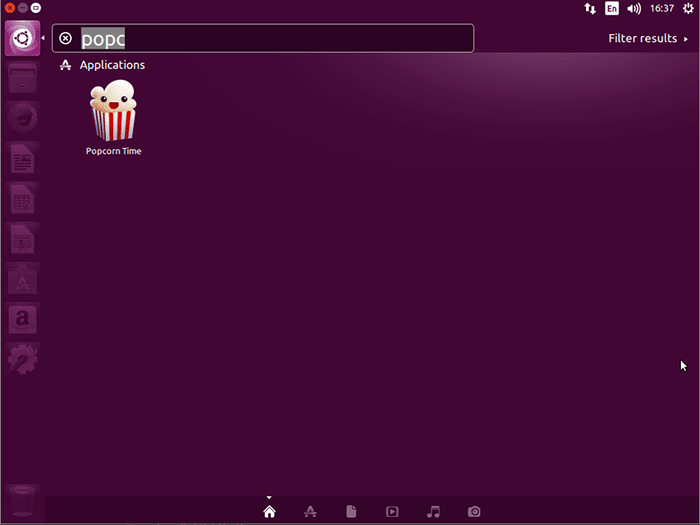
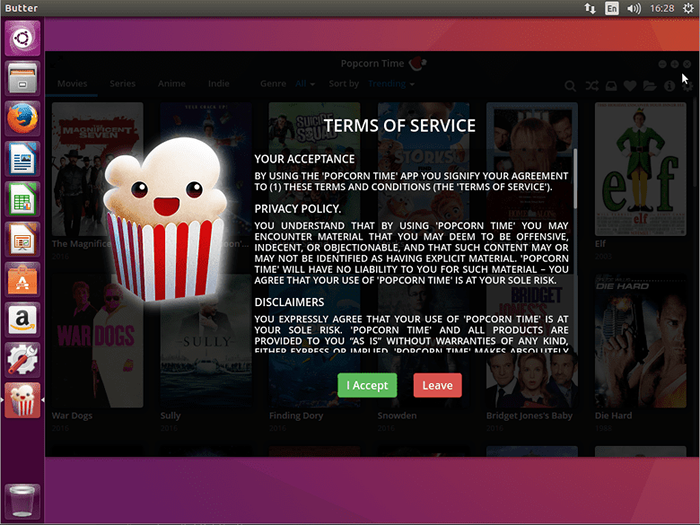
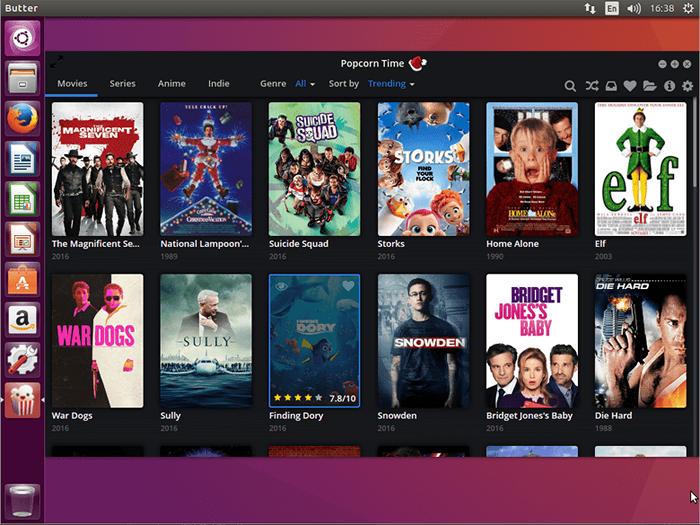
Tutorial Linux Berkaitan:
- Perkara yang hendak dipasang di Ubuntu 20.04
- Perkara yang perlu dilakukan setelah memasang ubuntu 20.04 Focal Fossa Linux
- Cara mendengar muzik dari konsol menggunakan CMU ..
- Cara Memasang Adobe Flash Player di Linux
- Ubuntu 22.04 Pemasangan VLC
- Pemain Muzik Terbaik untuk Linux
- Ubuntu 20.04 Trik dan Perkara yang Anda Tidak Tahu
- Perkara yang perlu dipasang di Ubuntu 22.04
- Perkara yang perlu dilakukan setelah memasang Ubuntu 22.04 Jur -ubur Jammy ..
- Pemain video terbaik untuk linux
- « Memasang Steam di Fedora 25 Linux
- Cara Menetapkan Sambungan Pelanggan PPTP VPN di CentOS/RHEL 7 Linux »

